Matcha, seperti kebanyakan desktop Linux yang popular hari ini ialah tema gaya rata berasaskan GTK. Ia kelihatan sangat segar dan bersih, dan sesuai dengan trend "reka bentuk bahan". Jika anda memerlukan pandangan baharu tentang trend reka bentuk yang popular, ikut panduan kami dan ketahui cara memasang tema Matcha pada Linux.
Pasang Tema Matcha
Memasang tema Matcha pada Linux memerlukan kebergantungan tertentu. Kebergantungan ini akan memastikan tema dipaparkan dengan betul. Untuk memasangnya, buka tetingkap terminal dan gunakan arahan yang sepadan dengan sistem pengendalian anda.
Ubuntu/Mint, dsb
sudo apt install gtk2-engines-murrine gtk2-engines-pixbuf git
Debian
sudo apt-get install gtk2-engines-murrine gtk2-engines-pixbuf git
Arch Linux
sudo pacman -S gtk-enjin-murrine gtk-enjin git
Fedora
sudo dnf pasang gtk-murrine-engine gtk2-engines git
OpenSUSE
sudo zypper pasang gtk-murrine-engine gtk2-engines git
Linux lain
Mendapatkan Matcha bekerja pada pengedaran Linux anda, nasib baik, tidak bergantung pada pakej binari khas (seperti DEB atau RPM). Sebaliknya, kod sumber dimuat turun, dibina dan dipasang. Walau bagaimanapun, walaupun kod itu mudah digunakan, tema tidak akan dipaparkan dengan betul tanpa pustaka yang betul. Jika anda menggunakan pengedaran Linux yang bukan yang disebut di atas, anda perlu mencari dan memasang yang berikut secara manual, sebelum cuba menggunakan Matcha.
- “gtk-murrine-enjin”, atau “gtk2-enjin-murrine”
- Enjin berkaitan GTK2. Aka "gtk2-engines", atau "gtk2-engines-pixbuf"
- git
Linux Mint
Linux Mint menggunakan Ubuntu sebagai asas, jadi sebahagian besar Matcha harus berfungsi dengan betul apabila dipasang. Walau bagaimanapun, perlu diingatkan bahawa tema ini secara khusus memerlukan GTK versi 3.20+. Jika anda menggunakan Mint, anda mungkin menggunakan versi GTK yang lebih lama. Untuk menyelesaikan masalah ini, pembangun menggalakkan anda menaik taraf GTK/Gnome anda kepada versi yang lebih baharu. Buka terminal dan masukkan arahan berikut.
Mula-mula, tambahkan kedua-dua PPA pementasan Gnome dan PPA Gnome biasa. Ini akan memberikan Mint perisian Gnome yang lebih terkini. Sila faham bahawa dengan memasang PPA ini pemasangan Mint anda mungkin menjadi tidak stabil. Jangan lakukan ini jika anda tidak memahami implikasinya. Dayakan atas risiko anda sendiri!
sudo add-apt-repository ppa:gnome3-team/gnome3-stagings sudo add-apt-repository ppa:gnome3-team/gnome3
Versi baharu Apt harus mengemas kini sistem anda secara automatik semasa anda menambahkan PPA padanya. Walau bagaimanapun, ia tidak selalu berlaku. Untuk langkah yang baik, kemas kini Linux Mint supaya ia boleh mengakses PPA Gnome baharu.
kemas kini sudo apt
Selepas menjalankan kemas kini, adalah selamat untuk meningkatkan versi Gnome anda. Gunakan perintah dist-upgrade untuk menaik taraf semuanya.
sudo apt upgrade -y
Menaik taraf Gnome pada Mint sepatutnya serta-merta, untuk sebahagian besar. Walau bagaimanapun,
Mendapat Matcha
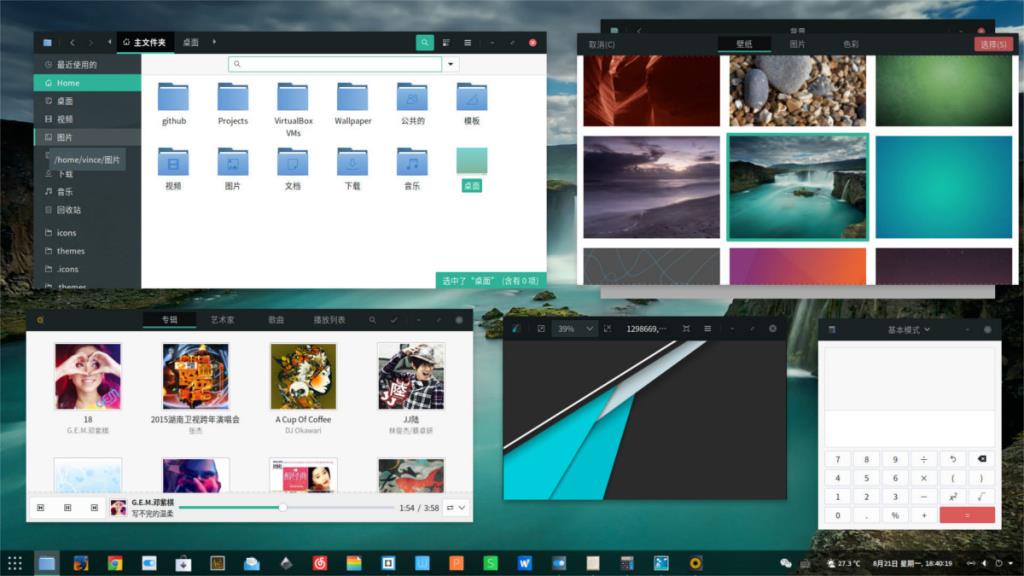
Semua yang tema Matcha GTK perlu dijalankan dengan betul pada Linux ada pada sistem anda. Langkah seterusnya ialah mendapatkan sumber dan membina tema itu sendiri. Memandangkan projek itu ada di Github, kami perlu menggunakan Git untuk mengambil fail. Buka terminal dan gunakan alat Git untuk mengklon salinan tema Matcha secara tempatan.
git klon https://github.com/vinceliuice/matcha.git
Sekarang bahawa tema diklonkan ke PC Linux anda, gunakan arahan CD untuk beralih ke folder matcha .
cd matcha
Di dalam folder, anda akan melihat beberapa fail. Abaikan banyaknya, kerana hanya "Pasang" yang penting. Sebelum menjalankan skrip pemasangan, adalah penting untuk mengemas kini kebenaran fail. Untuk menukar kebenaran, gunakan arahan chmod .
chmod +x Pasang
Memandangkan skrip pemasangan mempunyai kebenaran yang betul, pemasangan boleh dimulakan.
Pemasangan untuk tema ini adalah sangat pantas, kerana fail "Pasang" tidak mempunyai sebarang pilihan kompilasi yang rumit. Tidak perlu menunggu sesuatu untuk dibina, atau apa-apa seperti itu. Untuk memulakan pemasangan, jalankan:
./Pasang
Menjalankan skrip pemasangan sebagai pengguna biasa, tanpa keistimewaan sudo, akan meletakkan Matcha dalam folder rumah anda, dalam ~/.themes . Kaedah ini berfungsi jika hanya seorang pengguna memerlukan akses kepada tema. Walau bagaimanapun, jika berbilang pengguna ingin mengakses Matcha dan menggunakannya, skrip perlu dijalankan dengan keistimewaan sudo penuh.
sudo ./Install
Selepas menjalankan skrip pemasangan, tema Matcha dipasang sepenuhnya pada PC Linux anda dan sedia untuk digunakan.
Dayakan Matcha
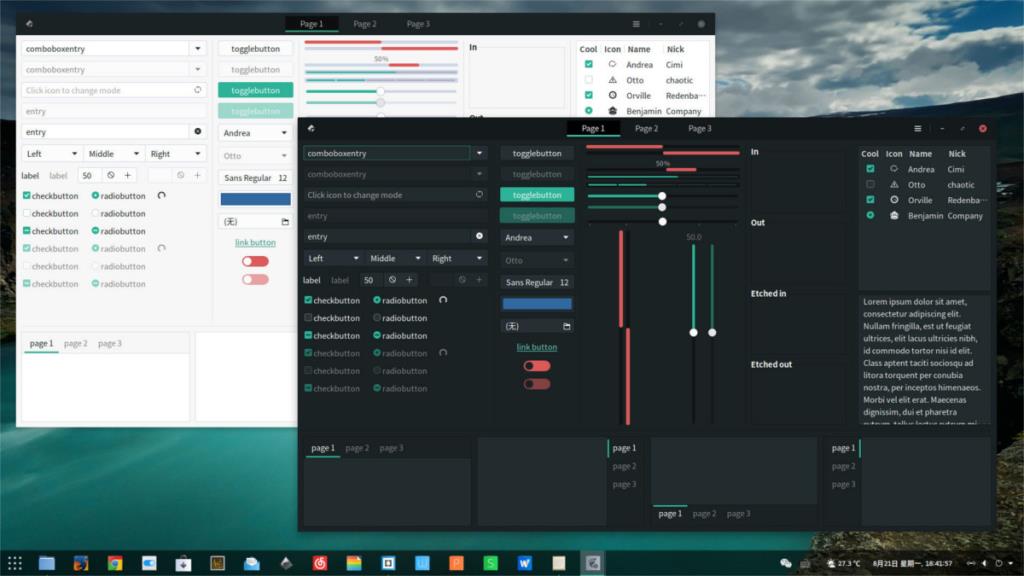
Langkah seterusnya selepas memasang tema Matcha pada Linux ialah mendayakannya. Syukurlah, ia adalah tema GTK jadi hampir semua persekitaran desktop di luar sana (tolak LXqt/KDE 5) menyokongnya. Untuk mendayakan tema, buka tetapan "Penampilan" untuk desktop Linux anda dan gunakannya.
Tidak pasti cara menggunakan tema Matcha GTK? Jika ya, anda bertuah! Kami mempunyai panduan mendalam tentang cara menyesuaikan setiap persekitaran desktop GTK di Linux. Pilih desktop pilihan anda daripada senarai dan baca sampai habis untuk mengetahui cara mendayakan tema ini.

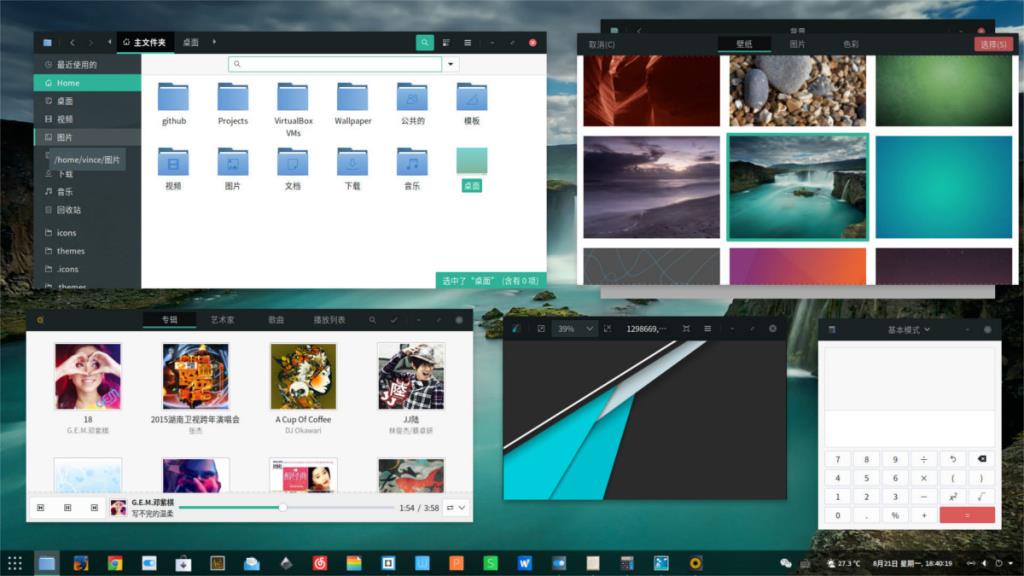
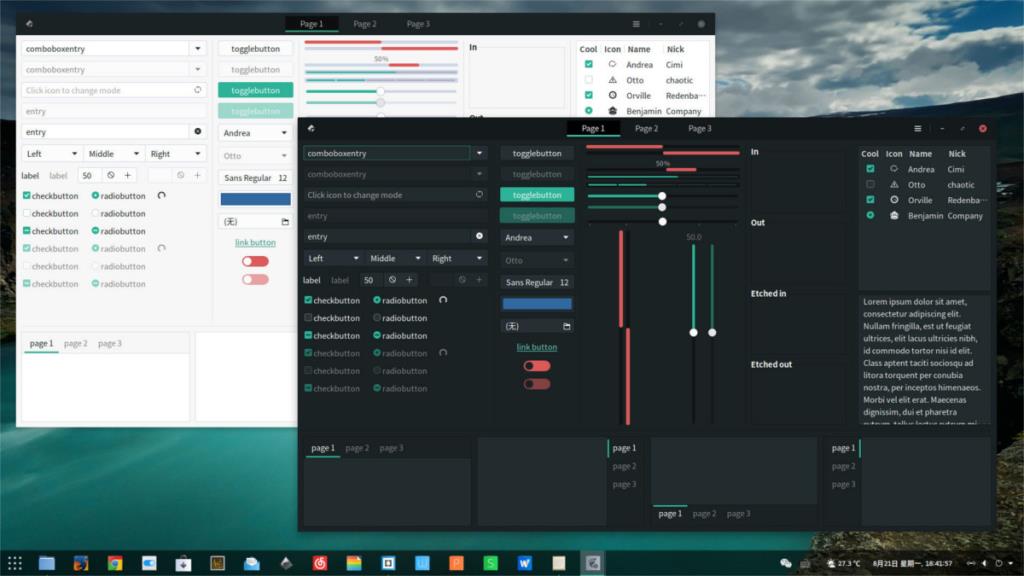



![Muat turun FlightGear Flight Simulator Secara Percuma [Selamat mencuba] Muat turun FlightGear Flight Simulator Secara Percuma [Selamat mencuba]](https://tips.webtech360.com/resources8/r252/image-7634-0829093738400.jpg)




